İlan
Android cihazınızdaki tarayıcı kişisel gizliliğinizde önemli bir zayıf noktayı temsil eder. Akıllı telefonların ve tabletlerin, halka açık Wi-Fi ağlarına dizüstü bilgisayardan daha çok kaybolma, çalınma veya kurban olma olasılığı daha yüksektir.
Birinin bilgileri kurtarmasını önlemek için Android'inizdeki tarama geçmişinizi düzenli olarak silmeniz gerekir. Ama nasıl? Metodoloji her zaman bir masaüstü tarayıcısında olduğu kadar açık değildir.
Panik yapma! En popüler yedi Android tarayıcıda göz atma geçmişini nasıl sileceğiniz aşağıda açıklanmıştır: Krom, Firefox, Opera, Yunus, UC Tarayıcı, ve Cesur Tarayıcı.
Chrome'da Tarama Geçmişini Silme


İlk olarak Chrome. Tüm Android sahiplerinin yaklaşık yüzde 85'ini kullanarak Android için rahatça en popüler tarayıcıdır.
Neyse ki, bu tarayıcıda telefon geçmişinizi silme işlemi basittir. Başlamak için Chrome'u açın ve Menü> Geçmiş veya yazın chrome: // geçmişi yazın. Uygulama, Tarih sayfa.
Pencerenin üstünde etiketli bir düğme göreceksiniz Tarama Verilerini Temizle. Üzerine dokunun.
Şimdi tam olarak hangi verileri silmek istediğinize karar verebilirsiniz. Sayfanın üst kısmında zaman aralığınızı seçin, ardından uygun onay kutularını işaretleyin. Var Temel ve ileri arasında geçiş yapabileceğiniz sekmeler. Hangisini kullanırsanız kullanın, seçtiğinizden emin olun Arama geçmişi. Hazır olduğunuzda, Net veriler.
Firefox'ta Tarayıcı Geçmişini Temizle


Firefox'ta tarama geçmişini silmek, Chrome’un işlemlerine benzer. Tarayıcınızı açın ve sağ üst köşedeki üç dikey noktaya dokunun. Seç Tarih seçin.
Chrome gibi, büyük bir Tarama geçmişini temizle düğmesi - yalnızca bu sefer sayfanın altında bulunur. Ancak, Chrome'dan farklı olarak, silmek istediğiniz diğer verileri belirtmenin bir yolu yoktur. Uygulama, işleminizi onaylamanız için size bir ekran istemi verecektir.
Dokunmak tamamve veriler silinir.
Opera Mini'de Telefon Geçmişinizi Kaldırma


Opera'dan tarama geçmişini silme işlemi biraz daha karmaşıktır.
Tarayıcınız açıldıktan sonra, sağ alt köşedeki Opera logosunu bulun ve üzerine dokunun. Küçük bir pencere açılacaktır. Pencerenin üstünde dört ikon var. Seçin vites tarayıcının ayarlarına erişmek için simgesini tıklayın.
Ardından, görene kadar aşağı kaydırın Tarama Verilerini Temizle. Üzerine dokunun ve silmek istediğiniz verilerin yanındaki onay kutularını işaretleyin. Seçim yapabilirsiniz Kayıtlı Şifreler, Arama geçmişi, ve Çerezler ve Veriler.
Seçimlerinizden memnun olduğunuzda, tamam.
Dolphin'den Tarih Nasıl Temizlenir

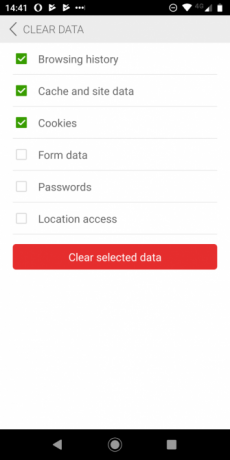
Chrome, Firefox ve Opera birlikte tüm Android kullanıcılarının yüzde 90'ından fazlasını oluşturuyor. Bu kılavuzu tamamlamak için, en popüler kalan tarayıcılardan bazılarına bakalım.
Dolphin kullanıyorsanız, silme işleminin Opera’nın öncülüğünü izlediğini keşfedeceksiniz. Üst köşedeki menü simgesiyle çeşitli ayarlara erişmek yerine, ekranın altındaki Dolphin simgesine dokunmanız gerekir.
Bir pencere açılacaktır. Ondan seçin Net veriler. Yine, kaldırmak istediğiniz veri türünü seçebilirsiniz. Seçimleriniz Arama geçmişi, Önbellek ve Site Verileri, Kurabiye, Form verisi, Şifreler, ve Konum Erişimi.
Dokunmak Seçilen Verileri Temizle tarayıcı geçmişini silmek için.
UC Tarayıcıda Geçmişi Temizleme

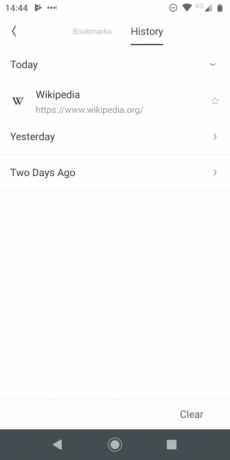
UC Tarayıcı çok iyi tanınmıyor, ancak sağlam Android için alternatif tarayıcı Özel Bir Şey Sunan 7 Benzersiz Android TarayıcıAndroid web tarayıcınızdan memnun değilseniz, harika özelliklere sahip bu alternatif Android tarayıcılara göz atın. Daha fazla oku anaakım seçeneklerden uzaklaşmak istiyorsanız.
Tarayıcı geçmişinizi temizleme işlemi bu listede en karmaşık olanıdır. Başlamak için ekranın altındaki üç yatay çizgiye dokunun. Açılan açılır menüde, etiketli sarı simgeyi seçin Tarih ve Yer İmleri.
Simgeye dokunduğunuzda, Yer imleri önce liste. Tarama geçmişinizi görüntülemek için sola kaydırın. Sağ alt köşede bir Açık buton. Dokunun, ardından seçiminizi yaparak kararınızı onaylayın. Sil ekran onayında.
Cesur Tarayıcıdan Geçmişi Kaldır


Brave Browser, web tarama dünyasında yeni bir konsepttir. Rekabetin giderek arttığı bir alanda, tarayıcı bir reklam ödüllendirme şeması ve okuyucuların Temel Dikkat Jetonu ($ BAT) kripto para birimini kullanarak sitelere bahşiş verebilme yeteneği sayesinde parlıyor. Gerçekten de BAT, dünyanın en iyi 30 kripto para birimi haline geldi.
Brave, Chromium'a dayanmaktadır, bu nedenle tarama geçmişinizi silme işlemi Chrome'a çok benzer.
Android'de Brave’nin tarama geçmişini silmek için, sağ alt köşedeki üç dikey noktaya dokunup Tarih açılır menüden. Pencerenin üst kısmında Tarama Verilerini Temizle. Burada, silmek istediğiniz verileri ve hangilerini saklamak istediğinizi seçmek için çeşitli onay kutularını kullanın. Chrome gibi, bir pencere arasında geçiş yapmak için pencerenin üst kısmındaki sekmeleri kullanabilirsiniz Temel ve bir ileri görünüm.
(Daha fazla bilgi edinmek için hakkında kapsamlı bir kılavuza göz atın. Brave Browser nasıl çalışır kardeş sitemizde Bloklar Çözüldü.)
Ekosistemde Tarih Nasıl Temizlenir
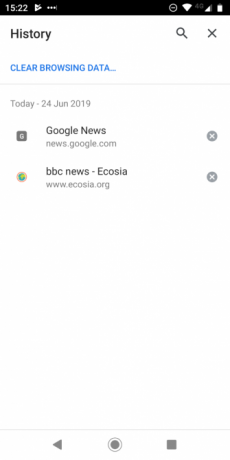

Cesur Tarayıcı gibi, Ecosia da biraz farklı bir şey yapmaya çalışır. Dünyanın ilk çevre dostu tarayıcısı olduğunu iddia ediyor. Şirketin web aramalarından kazandığı para, dünyadaki ağaçlandırma programlarına fon sağlamak için kullanılır; şimdiye kadar 60 milyondan fazla ağaç dikildi. Şirketin literatürüne göre, yaptığınız her arama için atmosferden bir kilogram CO2 çıkaracaksınız.
Yine Chromium vakfı sağlıyor. Dolayısıyla, Ecosia'daki göz atma geçmişinizi silmek için uygulamanın menüsünü açın ve Geçmiş> Tarama Verilerini Temizle ve kaldırmak istediğiniz kategorileri seçin.
Android'de Güvende Kalmanın Diğer Yolları
Android'de tarama geçmişinizi silmek, cep telefonunuzu kullanırken güvende olmanın yalnızca bir bölümüdür. Ayrıca kullanıcıları, Wi-Fi güvenliğini, yandan yüklü uygulamaları ve çok daha fazlasını göz önünde bulundurmanız gerekir.
Daha fazla bilgi edinmek isterseniz, Android için Chrome için temel gizlilik ipuçları Android'de Chrome için 7 Temel Gizlilik AyarlarıAndroid'deki Chrome tarayıcıda varsayılan olarak devre dışı bırakılmış birçok gizlilik özelliği yoktur. Tarama deneyiminizi geliştirmek için hangi ayarları değiştirebilirsiniz? Daha fazla oku ve listemiz Android için en güvenli siteler APK indirme.
Dan, Meksika'da yaşayan bir İngiliz gurbetçisidir. MUO'nun kardeş sitesi Blocks Decoded için Yönetici Editördür. Çeşitli zamanlarda MUO için Sosyal Editör, Yaratıcı Editör ve Finans Editörlüğü yaptı. Onu her yıl Las Vegas'taki CES'deki gösteri katında dolaşırken bulabilirsiniz (halkla ilişkiler, uzatma!) Ve birçok sahne arkası sitesi yapıyor…